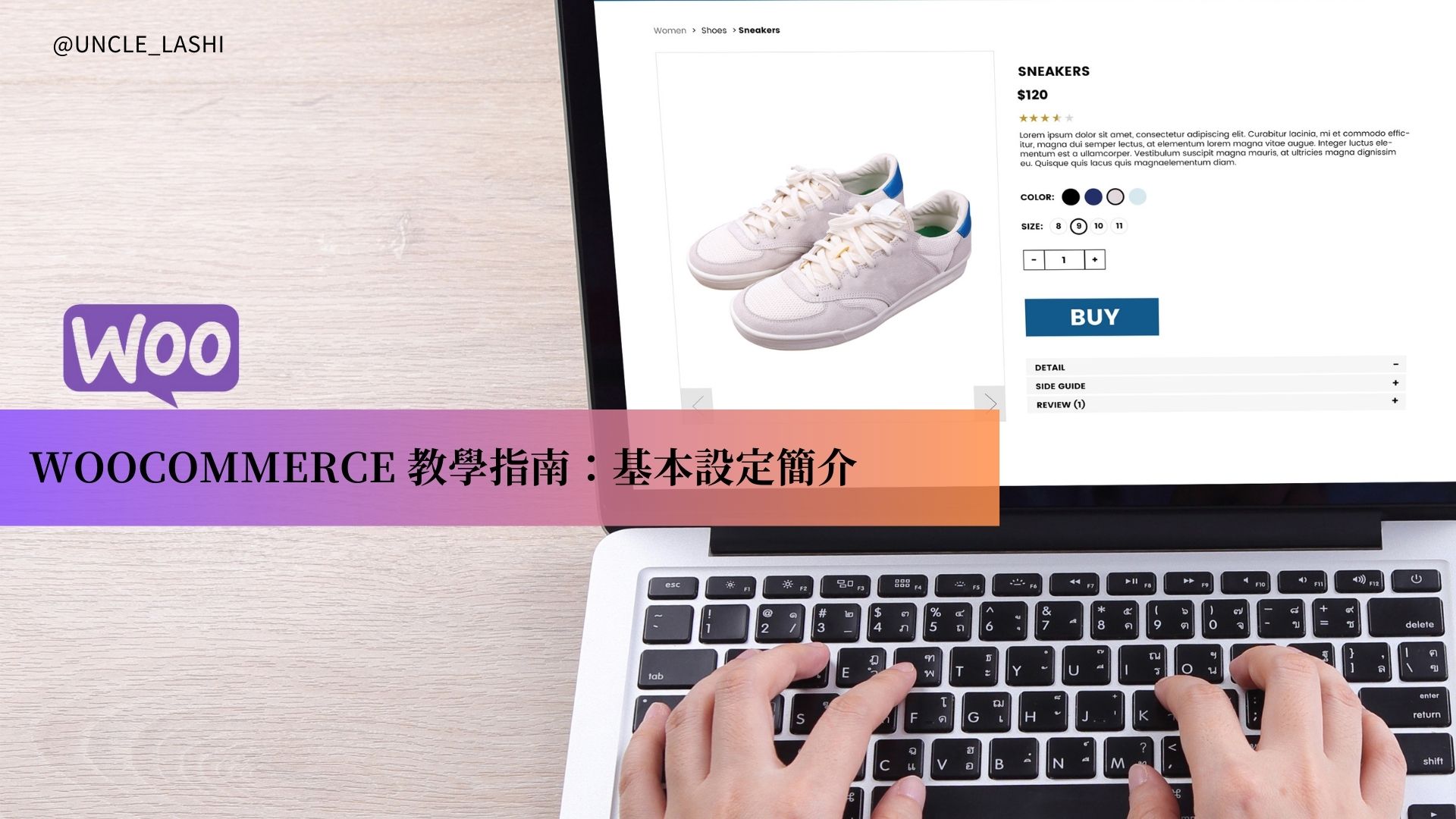完成安裝、物流金流設定後,還有一些設計我們可以看一下。
在 WooCommerce 中,設置功能非常重要,它能幫助你設定你的網店的所有基本和進階設定。
在管理頁面中,你可以看到左側欄目有一個名為「設定」的選項,這裡包含了關於商店的很多設定部分。
一開始可能會有點複雜,但不用擔心。因為設定都可以修改,那我們就一步一步地完成它吧。

以下是一些 WooCommerce 設定中的主要部分:
- 一般設定:
- 設置商店的基本資訊,比如商店地址、銷售地區、貨幣等。
- 產品設定:
- 管理產品頁面,包括產品的尺寸單位、評論設定以及庫存管理。
- 運送方式:
- 設定運送地區和費用的選項,可以根據不同地區設定不同的運費方案。
- 付款:
- 管理可供客戶選擇的付款方式,像是信用卡、銀行轉帳、第三方支付平台等。
- 帳號及隱私權:
- 設定客戶帳號的註冊和登入方式,以及管理客戶的隱私設定。
- 電子郵件:
- 在這裡你可以設定系統發送給客戶的各類通知,比如訂單確認、發票等。
- 整合:
- 如果需要和其他工具或平台整合,例如 Google Analytics,可以在此進行設定。
- 進階:
- 包含一些進階的設定,例如頁面設定(購物車、結帳頁面等)、API 的連接,還有一些網店的技術細節。
物流和金流的部份,我們已經在現前的 WooCommerce 教學指南:如何在 WordPress 網站安裝 | 物流 | 金流設定 討論過。
設定:一般
WooCommerce 的「一般設定」部分提供了一些基本但重要的設定選項,用來定義主要信息和運行方式。
對於簡單的店家,一般我只會設定「貨幣選項」,其它設定更適合的是國外,會因不同的地區而產生不一樣的稅金的計算需要,但在台灣我們只有「物流運費」不同而已。
1. 商店地址
- 地址1行、地址2行、城市、國家/州、郵遞區號:這些欄位是用來輸入你的商店實際位置的,這些資訊會用來計算運費和稅金等內容。
2. 一般選項
- 銷售地區:選擇你的商品要銷售到哪些地區,例如「銷售至所有國家」或僅限某些地區。
- 運送地區:設定你的商品可以運送到哪些地方。
- 預設客戶位置:設置在訪客進入網站時如何顯示預設的位置,例如「地理位置」或「無預設位置」。
- 啟用稅金:勾選此選項可以啟用稅金計算。
- 啟用優惠券:選擇是否允許客戶使用優惠券,你也可以設定是否要分別計算折扣。
3. 貨幣選項
- 貨幣:選擇你商店使用的貨幣,例如新台幣 (NT$)。
- 貨幣位置:設定貨幣符號應該顯示在金額的左邊還是右邊。
- 千分位和小數點符號:選擇千分位(例如「,」)和小數點符號(例如「.」)的表示方式。
- 小數位數:設定價格顯示的小數位數。
這些信息可以影響到稅金計算、運費計算、以及價格的顯示方式,因此確保這些設定符合你的業務需求是非常重要的。


設定:商品
商品最重要的功能在於設定「商店頁面」,設定後,才能在網站找到我們設定好的商店頁。
其它就依自己的需求做選擇就好。
1. 一般

- 商店頁面:
- 選擇商店的主要頁面。這裡你可以設定哪一個頁面會用作顯示商品列表的商店頁面。
- 加入購物車行為:
- 成功加入後轉至購物車頁面:當顧客成功將商品加入購物車時,是否自動轉到購物車頁面。
- 在彙整頁面啟用 AJAX 加到購物車按鈕:當顧客在商品列表頁面上點擊「加入購物車」時,是否即時顯示加入的效果,而不需要刷新整個頁面。
- 預留位置圖片:
- 為未設定圖片的商品選擇預留的位置圖片。這樣可以在商品沒有圖片時顯示預設的圖像。
- 尺寸:
- 重量單位:設定商品的重量單位,如「公斤」或「克」。
- 尺寸單位:設定商品的尺寸單位,如「公分」或「英寸」。
- 商品評價:
- 啟用評價:允許顧客為商品留下評價。
- 在顧客的評價中顯示「已驗證」標籤:顯示「已驗證購買」標籤,讓其他顧客知道該評論來自已購買商品的人。
- 只有「通過驗證的會員」才能參與評價:限制只有購買過商品的顧客才能發表評價,防止未購買的顧客留下虛假評價。
- 商品評分:
- 允許在評價中打星。
- 星評是必填的:要求顧客在發表評價時必須給商品打星。
2. 庫存

- 庫存管理
- 啟用庫存管理:啟用此選項後,WooCommerce 會自動管理產品庫存,追蹤庫存數量並在庫存不足時發出通知。
- 保留庫存(分)
- 保留庫存(分):設置「未付款訂單」的庫存保留時間(以分鐘計算)。這表示當顧客下訂但未完成付款時,該訂單中的庫存會被保留多少分鐘。當時間到了而未完成付款,庫存會被釋放,訂單也會被取消。如果不需要這項功能,可以留空。
- 通知
- 啟用低庫存通知:當庫存接近售罄時發出通知,提醒你及時補貨。
- 啟用無庫存通知:當商品完全售罄且庫存為零時發出通知。
- 通知收件人
- 通知收件人:輸入接收庫存通知的電子郵件地址。當有低庫存或無庫存情況時,系統會將通知發送到這個電子郵件。
- 低庫存臨界值
- 低庫存臨界值:設定低庫存的數量標準,當庫存降到這個數量時會觸發低庫存通知。
- 無庫存臨界值
- 無庫存臨界值:設定無庫存的數量標準,一般設為 0,當庫存降到這個數量時會觸發無庫存通知。
- 無庫存可見度
- 在目錄裡隱藏無庫存的品項:啟用此選項後,無庫存的商品將不再顯示在商店目錄中,避免顧客看到已經售罄的產品。
- 庫存顯示格式
- 庫存顯示格式:選擇如何顯示庫存信息,比如「總是顯示剩餘的庫存量(例如 ’12件庫存’)」。這能幫助顧客了解某一商品的庫存狀況,進而影響購買決策。
這些庫存的設定能幫助我們更好地管理商品庫存,確保商品不會無預警售罄,同時也能通知你何時需要進行補貨。
3. 可下載商品

「可下載商品」設定適用於銷售數位商品的情境,如電子書、軟體、數位音樂等。以下是各項設定的說明:
- 檔案下載方式
- 檔案下載方式:選擇可下載商品的下載方式,包括「強制下載」、「X-Accel-Redirect/X-Sendfile」、「重導向」等選項。強制下載是比較安全的選項,能確保顧客無法直接從連結下載文件。
- 存取限制
- 下載前需要登入:選擇是否要求顧客在下載商品前必須登入。這個設定可以用來保護下載內容,只讓已經註冊或購買過的顧客下載。
- 付款後允許商品下載權限:啟用這個選項可以讓顧客在訂單處於「處理中」時就能下載商品,而不需要等到訂單完全完成付款。
- 在瀏覽器中開啟
- 在瀏覽器中開啟檔案,而非直接下載:顧客可以選擇在瀏覽器中打開下載的檔案,而不是直接下載到他們的裝置中。這對於某些類型的文件(例如 PDF)特別有用,因為顧客可以直接查看內容。
- 檔案名稱
- 為檔案名稱附加唯一字串以確保安全性:啟用此選項後,系統會為每個下載的檔案名稱附加一個隨機的字串,這樣可以提高文件的安全性,防止惡意用戶猜測下載連結。
- 計算部分下載
- 計算部分下載:即使顧客只下載了一部分檔案,也會計入一次下載次數。這個設定可以防止用戶反覆嘗試下載而超出允許的次數。
4. 進階

- 產品屬性查詢表
- 啟用表格使用情況:這個選項可以啟用產品屬性查詢表進行查詢和篩選,這樣能提高查詢產品時的效率,特別是對於擁有大量屬性的產品來說非常有用。
- 直接更新:勾選此項後,當產品屬性發生變更時,系統會立即更新查詢表,而不是等待排程更新。這能讓變更更快地反映在查詢結果中。
- 經過最佳化的更新項目:啟用後,會使用更高效的方式來查閱和更新查詢表,不過有些擴充功能可能會與此選項不相容。這只有在產品資料以文章表格形式存儲時,才可使用這個選項。
- 按貨號配對的產品影像
- 配對影像:當上傳的圖片檔案名稱與產品的貨號相匹配時,系統會自動將該圖片設為該產品的精選圖片,這對於有大量產品需要批量上傳圖片的情況非常方便。 這些進階設定項目有助於更好地管理和優化產品屬性查詢以及影像的自動配對,使網站的操作更流暢並節省管理時間,特別是對於有大量產品的商店。
設定:帳號及隱私權

1. 結帳
- 啟用訪客結帳功能(建議):
- 啟用後,顧客可以在未創建帳號的情況下進行結帳購物。
- 啟用在結帳期間登入的功能:
- 啟用後,顧客可以在結帳時直接登入他們的帳號,以簡化流程。
2. 建立帳號
- 結帳期間:
- 顧客可在下單前建立帳號:允許顧客在結帳時創建一個新帳號。
- 「我的帳號」頁面:允許顧客在「我的帳號」頁面創建新帳號。
3. 帳號建立選項
- 使用電子郵件地址作為登入用帳號(建議):
- 顧客創建帳號時可以直接使用他們的電子郵件地址作為登入用的帳號名稱。
- 傳送驗證設定連結(建議):
- 當顧客創建新帳號時,會自動向其電子郵件地址發送帳號設定的確認連結,以驗證其電子郵件地址。
4. 帳號刪除要求
- 依顧客要求將個人資料從訂單移除:
- 啟用後,顧客可以請求刪除或移除訂單中的個人資料。
- 依顧客要求移除下載項目的存取權:
- 顧客可以請求移除下載產品的存取權,例如數位產品的購買。
- 允許顧客申請刪除個人資料:
- 啟用後,顧客可以提交申請以刪除其個人資料,一旦批准後該資料將無法恢復。
5. 隱私權政策
- 在這部分,網站管理員需要提供註冊帳號時的隱私政策說明和結帳時的隱私政策說明,向顧客清楚地描述網站如何收集、使用和保護他們的個人資料。隱私政策的說明必須連結到網站的隱私權政策頁面。
6. 個人資料保留
- 個人資料保留設定:
- 設定在顧客不使用帳號時網站保留其個人資料的期限,以確保合乎隱私政策及相關法規。
這些設置允許店主在管理客戶帳號和隱私保護上有更多控制權,並遵循隱私政策和GDPR(歐盟通用數據保護條例)等法規的要求。
設定:電子郵件通知

- 新訂單:
- 當有新訂單生成時,發送給管理員或店主以便他們了解需要處理的訂單。
- 收件者:support@lashiblog.com。
- 已取消訂單:
- 當訂單被取消時,發送給店主或管理員,方便他們了解訂單的取消情況。
- 收件者:support@lashiblog.com。
- 失敗的訂單:
- 當訂單支付失敗時,發送給店主或管理員以便進行跟進。
- 收件者:support@lashiblog.com。
- 訂單保留:
- 當顧客在購物時保留了一個訂單但還沒有完成支付,這封通知會發送給顧客。
- 收件者:顧客。
- 處理中的訂單:
- 當訂單狀態變更為「處理中」,表示訂單已被支付並等待處理,會發送此通知給顧客。
- 收件者:顧客。
- 完成訂購:
- 當訂單狀態變更為「完成」後,發送給顧客表示訂單已經處理完畢並發貨。
- 收件者:顧客。
- 已退款的訂單:
- 當訂單退款時,發送給顧客通知他們已經收到退款。
- 收件者:顧客。
- 訂單詳細資料:
- 向顧客發送包含訂單詳細資料的電子郵件。
- 收件者:顧客。
- 顧客備註:
- 當店主向訂單添加備註時,這些備註會通過電子郵件發送給顧客。
- 收件者:顧客。
- 重設密碼:
- 當顧客請求重設密碼時,發送此電子郵件以便讓顧客可以進行密碼重設。
- 收件者:顧客。
- 新帳號:
- 當顧客創建新帳號時,發送此電子郵件確認帳號創建成功。
- 收件者:顧客。
設定:Site visibility
- 即將推出
- 用途:如果網站還沒有準備好向公眾展示,你可以選擇此選項。
- 效果:選擇「即將推出」後,訪客將無法查看網站的完整內容,只能看到「即將推出」的登陸頁面。
- 使用場合:這對於網站建設期間或測試階段非常有用,可以阻止訪客在網站未完成時進行訪問。
- 上線
- 用途:當你準備好讓網站面向公眾展示時,可以選擇此選項。
- 效果:任何人都可以瀏覽你網站的全部內容。
- 使用場合:當網站已準備好供訪客使用和查閱時,選擇這個選項以確保所有人都能訪問。

設定:進階

頁面設定
- 購物車頁面:
- 設置網站的購物車頁面。這個頁面會顯示顧客選擇的所有商品,並提供繼續結帳的選項。
- 結帳頁面:
- 設置顧客進行支付和輸入結帳信息的頁面。
- 我的帳號頁面:
- 設置顧客查看個人信息、訂單詳情和管理帳戶設置的頁面。
- 條款及規則:
- 在此處設置條款和條件的頁面。在顧客進行結帳時,通常需要接受這些條款。
結帳端點
端點用於在特定的結帳或帳戶操作中識別WooCommerce的頁面,它們通常被附加到網址的結尾以指向特定操作。例如,顧客可能會被重定向到某些特定的操作頁面,以下是各個端點的用途:
- 付款 (order-pay):
- 當顧客準備支付其訂單時,此端點被附加到網址,用於處理付款頁面。
- 已收到訂單 (order-received):
- 當顧客完成訂單支付後,顧客會被重定向到「訂單已收到」頁面,以顯示訂單確認信息。
- 新增付款方式 (add-payment-method):
- 當顧客要新增一個新的付款方式到其帳戶時,使用此端點。
- 刪除付款方式 (delete-payment-method):
- 用於顧客從帳戶中刪除現有的付款方式。
- 設定預設付款方式 (set-default-payment-method):
- 當顧客希望設定某個付款方式為預設支付選項時,使用此端點。
完成安裝、物流金流設定後,還有一些設計我們可以看一下。
在 WooCommerce 中,設置功能非常重要,它能幫助你設定你的網店的所有基本和進階設定。
在管理頁面中,你可以看到左側欄目有一個名為「設定」的選項,這裡包含了關於商店的很多設定部分。
一開始可能會有點複雜,但不用擔心。因為設定都可以修改,那我們就一步一步地完成它吧。

以下是一些 WooCommerce 設定中的主要部分:
- 一般設定:
- 設置商店的基本資訊,比如商店地址、銷售地區、貨幣等。
- 產品設定:
- 管理產品頁面,包括產品的尺寸單位、評論設定以及庫存管理。
- 運送方式:
- 設定運送地區和費用的選項,可以根據不同地區設定不同的運費方案。
- 付款:
- 管理可供客戶選擇的付款方式,像是信用卡、銀行轉帳、第三方支付平台等。
- 帳號及隱私權:
- 設定客戶帳號的註冊和登入方式,以及管理客戶的隱私設定。
- 電子郵件:
- 在這裡你可以設定系統發送給客戶的各類通知,比如訂單確認、發票等。
- 整合:
- 如果需要和其他工具或平台整合,例如 Google Analytics,可以在此進行設定。
- 進階:
- 包含一些進階的設定,例如頁面設定(購物車、結帳頁面等)、API 的連接,還有一些網店的技術細節。
物流和金流的部份,我們已經在現前的 WooCommerce 教學指南:如何在 WordPress 網站安裝 | 物流 | 金流設定 討論過。
設定:一般
WooCommerce 的「一般設定」部分提供了一些基本但重要的設定選項,用來定義主要信息和運行方式。
對於簡單的店家,一般我只會設定「貨幣選項」,其它設定更適合的是國外,會因不同的地區而產生不一樣的稅金的計算需要,但在台灣我們只有「物流運費」不同而已。
1. 商店地址
- 地址1行、地址2行、城市、國家/州、郵遞區號:這些欄位是用來輸入你的商店實際位置的,這些資訊會用來計算運費和稅金等內容。
2. 一般選項
- 銷售地區:選擇你的商品要銷售到哪些地區,例如「銷售至所有國家」或僅限某些地區。
- 運送地區:設定你的商品可以運送到哪些地方。
- 預設客戶位置:設置在訪客進入網站時如何顯示預設的位置,例如「地理位置」或「無預設位置」。
- 啟用稅金:勾選此選項可以啟用稅金計算。
- 啟用優惠券:選擇是否允許客戶使用優惠券,你也可以設定是否要分別計算折扣。
3. 貨幣選項
- 貨幣:選擇你商店使用的貨幣,例如新台幣 (NT$)。
- 貨幣位置:設定貨幣符號應該顯示在金額的左邊還是右邊。
- 千分位和小數點符號:選擇千分位(例如「,」)和小數點符號(例如「.」)的表示方式。
- 小數位數:設定價格顯示的小數位數。
這些信息可以影響到稅金計算、運費計算、以及價格的顯示方式,因此確保這些設定符合你的業務需求是非常重要的。


設定:商品
商品最重要的功能在於設定「商店頁面」,設定後,才能在網站找到我們設定好的商店頁。
其它就依自己的需求做選擇就好。
1. 一般

- 商店頁面:
- 選擇商店的主要頁面。這裡你可以設定哪一個頁面會用作顯示商品列表的商店頁面。
- 加入購物車行為:
- 成功加入後轉至購物車頁面:當顧客成功將商品加入購物車時,是否自動轉到購物車頁面。
- 在彙整頁面啟用 AJAX 加到購物車按鈕:當顧客在商品列表頁面上點擊「加入購物車」時,是否即時顯示加入的效果,而不需要刷新整個頁面。
- 預留位置圖片:
- 為未設定圖片的商品選擇預留的位置圖片。這樣可以在商品沒有圖片時顯示預設的圖像。
- 尺寸:
- 重量單位:設定商品的重量單位,如「公斤」或「克」。
- 尺寸單位:設定商品的尺寸單位,如「公分」或「英寸」。
- 商品評價:
- 啟用評價:允許顧客為商品留下評價。
- 在顧客的評價中顯示「已驗證」標籤:顯示「已驗證購買」標籤,讓其他顧客知道該評論來自已購買商品的人。
- 只有「通過驗證的會員」才能參與評價:限制只有購買過商品的顧客才能發表評價,防止未購買的顧客留下虛假評價。
- 商品評分:
- 允許在評價中打星。
- 星評是必填的:要求顧客在發表評價時必須給商品打星。
2. 庫存

- 庫存管理
- 啟用庫存管理:啟用此選項後,WooCommerce 會自動管理產品庫存,追蹤庫存數量並在庫存不足時發出通知。
- 保留庫存(分)
- 保留庫存(分):設置「未付款訂單」的庫存保留時間(以分鐘計算)。這表示當顧客下訂但未完成付款時,該訂單中的庫存會被保留多少分鐘。當時間到了而未完成付款,庫存會被釋放,訂單也會被取消。如果不需要這項功能,可以留空。
- 通知
- 啟用低庫存通知:當庫存接近售罄時發出通知,提醒你及時補貨。
- 啟用無庫存通知:當商品完全售罄且庫存為零時發出通知。
- 通知收件人
- 通知收件人:輸入接收庫存通知的電子郵件地址。當有低庫存或無庫存情況時,系統會將通知發送到這個電子郵件。
- 低庫存臨界值
- 低庫存臨界值:設定低庫存的數量標準,當庫存降到這個數量時會觸發低庫存通知。
- 無庫存臨界值
- 無庫存臨界值:設定無庫存的數量標準,一般設為 0,當庫存降到這個數量時會觸發無庫存通知。
- 無庫存可見度
- 在目錄裡隱藏無庫存的品項:啟用此選項後,無庫存的商品將不再顯示在商店目錄中,避免顧客看到已經售罄的產品。
- 庫存顯示格式
- 庫存顯示格式:選擇如何顯示庫存信息,比如「總是顯示剩餘的庫存量(例如 ’12件庫存’)」。這能幫助顧客了解某一商品的庫存狀況,進而影響購買決策。
這些庫存的設定能幫助我們更好地管理商品庫存,確保商品不會無預警售罄,同時也能通知你何時需要進行補貨。
3. 可下載商品

「可下載商品」設定適用於銷售數位商品的情境,如電子書、軟體、數位音樂等。以下是各項設定的說明:
- 檔案下載方式
- 檔案下載方式:選擇可下載商品的下載方式,包括「強制下載」、「X-Accel-Redirect/X-Sendfile」、「重導向」等選項。強制下載是比較安全的選項,能確保顧客無法直接從連結下載文件。
- 存取限制
- 下載前需要登入:選擇是否要求顧客在下載商品前必須登入。這個設定可以用來保護下載內容,只讓已經註冊或購買過的顧客下載。
- 付款後允許商品下載權限:啟用這個選項可以讓顧客在訂單處於「處理中」時就能下載商品,而不需要等到訂單完全完成付款。
- 在瀏覽器中開啟
- 在瀏覽器中開啟檔案,而非直接下載:顧客可以選擇在瀏覽器中打開下載的檔案,而不是直接下載到他們的裝置中。這對於某些類型的文件(例如 PDF)特別有用,因為顧客可以直接查看內容。
- 檔案名稱
- 為檔案名稱附加唯一字串以確保安全性:啟用此選項後,系統會為每個下載的檔案名稱附加一個隨機的字串,這樣可以提高文件的安全性,防止惡意用戶猜測下載連結。
- 計算部分下載
- 計算部分下載:即使顧客只下載了一部分檔案,也會計入一次下載次數。這個設定可以防止用戶反覆嘗試下載而超出允許的次數。
4. 進階

- 產品屬性查詢表
- 啟用表格使用情況:這個選項可以啟用產品屬性查詢表進行查詢和篩選,這樣能提高查詢產品時的效率,特別是對於擁有大量屬性的產品來說非常有用。
- 直接更新:勾選此項後,當產品屬性發生變更時,系統會立即更新查詢表,而不是等待排程更新。這能讓變更更快地反映在查詢結果中。
- 經過最佳化的更新項目:啟用後,會使用更高效的方式來查閱和更新查詢表,不過有些擴充功能可能會與此選項不相容。這只有在產品資料以文章表格形式存儲時,才可使用這個選項。
- 按貨號配對的產品影像
- 配對影像:當上傳的圖片檔案名稱與產品的貨號相匹配時,系統會自動將該圖片設為該產品的精選圖片,這對於有大量產品需要批量上傳圖片的情況非常方便。 這些進階設定項目有助於更好地管理和優化產品屬性查詢以及影像的自動配對,使網站的操作更流暢並節省管理時間,特別是對於有大量產品的商店。
設定:帳號及隱私權

1. 結帳
- 啟用訪客結帳功能(建議):
- 啟用後,顧客可以在未創建帳號的情況下進行結帳購物。
- 啟用在結帳期間登入的功能:
- 啟用後,顧客可以在結帳時直接登入他們的帳號,以簡化流程。
2. 建立帳號
- 結帳期間:
- 顧客可在下單前建立帳號:允許顧客在結帳時創建一個新帳號。
- 「我的帳號」頁面:允許顧客在「我的帳號」頁面創建新帳號。
3. 帳號建立選項
- 使用電子郵件地址作為登入用帳號(建議):
- 顧客創建帳號時可以直接使用他們的電子郵件地址作為登入用的帳號名稱。
- 傳送驗證設定連結(建議):
- 當顧客創建新帳號時,會自動向其電子郵件地址發送帳號設定的確認連結,以驗證其電子郵件地址。
4. 帳號刪除要求
- 依顧客要求將個人資料從訂單移除:
- 啟用後,顧客可以請求刪除或移除訂單中的個人資料。
- 依顧客要求移除下載項目的存取權:
- 顧客可以請求移除下載產品的存取權,例如數位產品的購買。
- 允許顧客申請刪除個人資料:
- 啟用後,顧客可以提交申請以刪除其個人資料,一旦批准後該資料將無法恢復。
5. 隱私權政策
- 在這部分,網站管理員需要提供註冊帳號時的隱私政策說明和結帳時的隱私政策說明,向顧客清楚地描述網站如何收集、使用和保護他們的個人資料。隱私政策的說明必須連結到網站的隱私權政策頁面。
6. 個人資料保留
- 個人資料保留設定:
- 設定在顧客不使用帳號時網站保留其個人資料的期限,以確保合乎隱私政策及相關法規。
這些設置允許店主在管理客戶帳號和隱私保護上有更多控制權,並遵循隱私政策和GDPR(歐盟通用數據保護條例)等法規的要求。
設定:電子郵件通知

- 新訂單:
- 當有新訂單生成時,發送給管理員或店主以便他們了解需要處理的訂單。
- 收件者:support@lashiblog.com。
- 已取消訂單:
- 當訂單被取消時,發送給店主或管理員,方便他們了解訂單的取消情況。
- 收件者:support@lashiblog.com。
- 失敗的訂單:
- 當訂單支付失敗時,發送給店主或管理員以便進行跟進。
- 收件者:support@lashiblog.com。
- 訂單保留:
- 當顧客在購物時保留了一個訂單但還沒有完成支付,這封通知會發送給顧客。
- 收件者:顧客。
- 處理中的訂單:
- 當訂單狀態變更為「處理中」,表示訂單已被支付並等待處理,會發送此通知給顧客。
- 收件者:顧客。
- 完成訂購:
- 當訂單狀態變更為「完成」後,發送給顧客表示訂單已經處理完畢並發貨。
- 收件者:顧客。
- 已退款的訂單:
- 當訂單退款時,發送給顧客通知他們已經收到退款。
- 收件者:顧客。
- 訂單詳細資料:
- 向顧客發送包含訂單詳細資料的電子郵件。
- 收件者:顧客。
- 顧客備註:
- 當店主向訂單添加備註時,這些備註會通過電子郵件發送給顧客。
- 收件者:顧客。
- 重設密碼:
- 當顧客請求重設密碼時,發送此電子郵件以便讓顧客可以進行密碼重設。
- 收件者:顧客。
- 新帳號:
- 當顧客創建新帳號時,發送此電子郵件確認帳號創建成功。
- 收件者:顧客。
設定:Site visibility
- 即將推出
- 用途:如果網站還沒有準備好向公眾展示,你可以選擇此選項。
- 效果:選擇「即將推出」後,訪客將無法查看網站的完整內容,只能看到「即將推出」的登陸頁面。
- 使用場合:這對於網站建設期間或測試階段非常有用,可以阻止訪客在網站未完成時進行訪問。
- 上線
- 用途:當你準備好讓網站面向公眾展示時,可以選擇此選項。
- 效果:任何人都可以瀏覽你網站的全部內容。
- 使用場合:當網站已準備好供訪客使用和查閱時,選擇這個選項以確保所有人都能訪問。

設定:進階

頁面設定
- 購物車頁面:
- 設置網站的購物車頁面。這個頁面會顯示顧客選擇的所有商品,並提供繼續結帳的選項。
- 結帳頁面:
- 設置顧客進行支付和輸入結帳信息的頁面。
- 我的帳號頁面:
- 設置顧客查看個人信息、訂單詳情和管理帳戶設置的頁面。
- 條款及規則:
- 在此處設置條款和條件的頁面。在顧客進行結帳時,通常需要接受這些條款。
結帳端點
端點用於在特定的結帳或帳戶操作中識別WooCommerce的頁面,它們通常被附加到網址的結尾以指向特定操作。例如,顧客可能會被重定向到某些特定的操作頁面,以下是各個端點的用途:
- 付款 (order-pay):
- 當顧客準備支付其訂單時,此端點被附加到網址,用於處理付款頁面。
- 已收到訂單 (order-received):
- 當顧客完成訂單支付後,顧客會被重定向到「訂單已收到」頁面,以顯示訂單確認信息。
- 新增付款方式 (add-payment-method):
- 當顧客要新增一個新的付款方式到其帳戶時,使用此端點。
- 刪除付款方式 (delete-payment-method):
- 用於顧客從帳戶中刪除現有的付款方式。
- 設定預設付款方式 (set-default-payment-method):
- 當顧客希望設定某個付款方式為預設支付選項時,使用此端點。